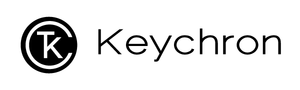Como atualizar o firmware?
Atenção: Este firmware é aplicado apenas para melhorar a luz de fundo do K3.
Nota: Se tudo funcionar bem com o seu teclado. Por favor, não atualize o firmware. Há uma chance de que isso possa danificar seu teclado.
Por favor siga o instruções corretamente para atualizar o firmware.
-
Certifique-se de ter mudado o teclado para o modo cabo. Se você atualizar o teclado no modo bluetooth, ele irá quebrar o teclado.
-
Faça o download do firmware correto para o seu layout (K3 luz de fundo branca/luz de fundo K3 RGB/interruptor Gateron/interruptor óptico Keychron) caso contrário, pode quebrar seu teclado.
-
Certifique-se de ter alternado o sistema corretamente. (Significa que você precisa mudar o teclado para Windows se estiver usando um Windows, você precisa mudar o teclado para o Mac se estiver usando um Mac)
-
Certifique-se de que seu teclado é conectado para o PC/Mac através do cabo que vem com a caixa (se você estiver usando um cabo de terceiros, certifique-se de que o cabo possa transmitir dados, pois parte do cabo só pode ser usada para carregar).
-
Certifique-se de usar apenas teclado Keychron para se conectar ao PC, caso contrário, ele poderá atualizar o firmware do seu outro teclados. Se você tiver vários teclados Keychron, atualize o firmware um por um, não conecte todos os teclados ao computador ao mesmo tempo.
-
Agora comece a executar o arquivo exe para Windows ou o arquivo do aplicativo para Mac. No Mac, se você encontrar o problema “O aplicativo está danificado e não pode ser aberto. Você deve movê-lo para a Lixeira. ”Siga as instruções nesta página para corrigi-lo.
-
Depois de atualizar o novo firmware, mantenha pressionadas "Fn"+"Z"+"J" essas três teclas juntas por cinco segundos para fazer a redefinição de fábrica. Então você está pronto para ir.
Baixe o Firmware no seguinte link:
(ATENÇÃO!: Todos os firmwares abaixo são firmware originais de fábrica. Se o seu teclado funcionar bem, não tente o firmware, caso contrário, ele destruirá o seu teclado.)
Se você encontrar o problema “O aplicativo está danificado e não pode ser aberto. Você deve movê-lo para a Lixeira. ” Aqui estão as instruções abaixo para corrigir o problema.
1. Baixe o GateKeeper_Helper. (você pode consultar este link e faça o download.) Conclua o download e abra-o. Em seguida, abra o “GateKeeper_Helper”.
2.Você verá cinco opções e pedirá que você insira sua escolha, agora você digita 3 e entre, ele mostrará que “Arraste e solte o aplicativo aqui e pressione Return:“, solte o firmware no GateKeeper e pressione Return e, em seguida, insira sua senha e clique em enter, agora você verá o [Process completed], pronto!
Por fim, tente abrir nosso firmware novamente e você poderá processar a atualização do firmware agora, obrigado.
Data de lançamento do firmware do Windows: 02/08/2021